初识Python
Python应用领域
目前Python在Web应用后端开发、云基础设施建设、DevOps、网络数据采集(爬虫)、自动化测试、数据分析、机器学习等领域都有着广泛的应用。
安装Python解释器
Windows环境
可以在Python官方网站下载到Python的Windows安装程序(exe文件)
安装过程建议勾选“Add Python 3.x to PATH”(将Python 3.x添加到PATH环境变量)并选择自定义安装,在设置“Optional Features”界面最好将“pip”、“tcl/tk”、“Python test suite”等项全部勾选上。
强烈建议选择自定义的安装路径并保证路径中没有中文。
安装完成会看到“Setup was successful”的提示。
Linux环境
Linux环境自带了Python 2.x版本,但是如果要更新到3.x的版本,可以在Python的官方网站下载Python的源代码并通过源代码构建安装的方式进行安装,具体的步骤如下所示(以CentOS为例)。
- 安装依赖库(因为没有这些依赖库可能在源代码构件安装时因为缺失底层依赖库而失败)。
1 | yum -y install wget gcc zlib-devel bzip2-devel openssl-devel ncurses-devel sqlite-devel readline-devel tk-devel gdbm-devel db4-devel libpcap-devel xz-devel libffi-devel |
- 下载Python源代码并解压缩到指定目录。
1 | wget https://www.python.org/ftp/python/3.7.6/Python-3.7.6.tar.xz |
- 切换至Python源代码目录并执行下面的命令进行配置和安装。
1 | cd Python-3.7.6 |
- 修改用户主目录下名为.bash_profile的文件,配置PATH环境变量并使其生效。
1 | cd ~ |
1 | ... 此处省略上面的代码 ... |
- 激活环境变量。
1 | source .bash_profile |
macOS环境
macOS也自带了Python 2.x版本,可以通过Python的官方网站提供的安装文件(pkg文件)安装Python 3.x的版本。默认安装完成后,可以通过在终端执行python命令来启动2.x版本的Python解释器,启动3.x版本的Python解释器需要执行python3命令。
运行Python程序
确认Python的版本
可以Windows的命令行提示符中键入下面的命令。
1 | python --version |
在Linux或macOS系统的终端中键入下面的命令。
1 | python3 --version |
当然也可以先输入python或python3进入交互式环境,再执行以下的代码检查Python的版本。
1 | import sys |
编写Python源代码
可以用文本编辑工具(推荐使用Sublime、Visual Studio Code等高级文本编辑工具)编写Python源代码并用py作为后缀名保存该文件,代码内容如下所示。
1 | print('hello, world!') |
运行程序
切换到源代码所在的目录并执行下面的命令,看看屏幕上是否输出了"hello, world!"。
1 | python hello.py |
或
1 | python3 hello.py |
代码中的注释
- 单行注释 - 以#和空格开头的部分
- 多行注释 - 三个引号开头,三个引号结尾
1 | """ |
Python开发工具
PyCharm
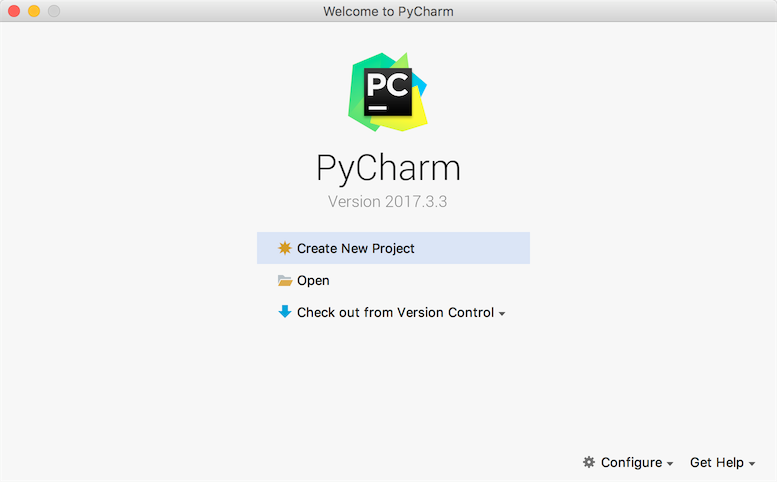
练习
学习使用turtle在屏幕上绘制图形。
说明:turtle是Python内置的一个非常有趣的模块,特别适合对计算机程序设计进行初体验的小伙伴,它最早是Logo语言的一部分,Logo语言是Wally Feurzig和Seymour Papert在1966发明的编程语言。
1 | import turtle |